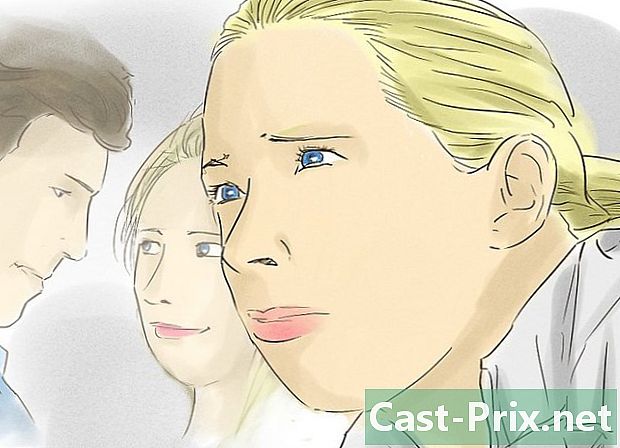Jak zachovat formátování při kopírování a vkládání
Autor:
Eugene Taylor
Datum Vytvoření:
9 Srpen 2021
Datum Aktualizace:
1 Červenec 2024

Obsah
- stupně
- Metoda 1 Použijte možnost speciální koláže
- Metoda 2 Použijte software, který podporuje HTML
- Metoda 3 Uložte dokument jako HTML
Při provádění operace se někdy ztratí formátování obsahu dokumentu, na který máte čas kopie a vložit mezi dvěma aplikacemi. K tomu obvykle dochází, protože mezi styly obou použitých programů neexistuje shoda formátu. Internetový software má tendenci používat formát HTML, zatímco aplikace ve vašem počítači, často starší, nebudou v tomto jazyce ohrožovat. Tento problém můžete vyřešit upgradováním použité aplikace, ale pokud vám váš rozpočet nedovolí tyto výdaje nebo pokud vám to platné předpisy ve vaší společnosti neumožní, některé jednoduché tipy k implementaci poskytnou elegantní řešení těchto nevýhod. ,
stupně
Metoda 1 Použijte možnost speciální koláže
-
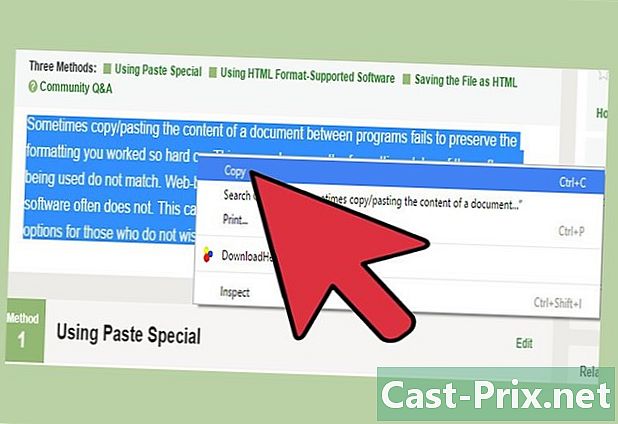
řez nebo kopie část e. Tím přesunete nebo zkopírujete data do schránky systému, který používáte. -
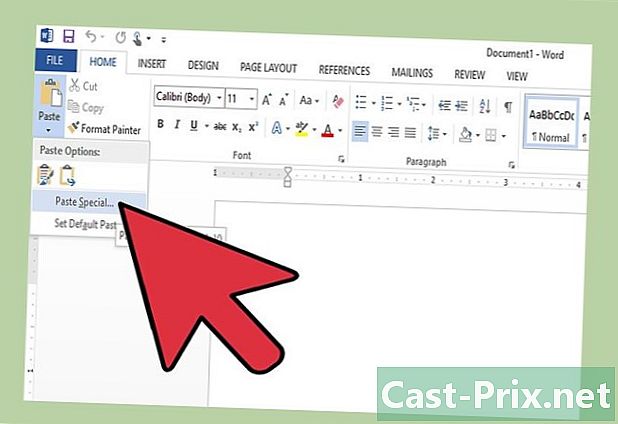
Najděte nabídku označenou Speciální koláž. Toto je podnabídka se seznamem možností formátování e pro vložení do cílového softwaru. Přesný způsob přístupu k této podnabídce bude záviset na softwaru, který budete používat.- V sadě Microsoft Office 2007 a novějších se dostanete do nabídky speciálního vložení kliknutím na vítejte, vložit (symbolizované šipkou umístěnou pod ikonou schránky) Speciální koláž.
- V nejnovějších verzích MS Office se může v důsledku e po že byl zaseknutý. Z této ikony lze zkontrolovat formátování.
- V nabídce LibreOffice se dostanete do této nabídky kliknutím na vydání pak Speciální koláž nebo současným stisknutím kláves Ctrl+směna+V vaší klávesnice.
- Dokumenty Google nabízejí podobnou funkci, která je přístupná kliknutím vydání pak Speciální koláž, ale bude to fungovat pouze z okna prohlížeče.
- V sadě Microsoft Office 2007 a novějších se dostanete do nabídky speciálního vložení kliknutím na vítejte, vložit (symbolizované šipkou umístěnou pod ikonou schránky) Speciální koláž.
-
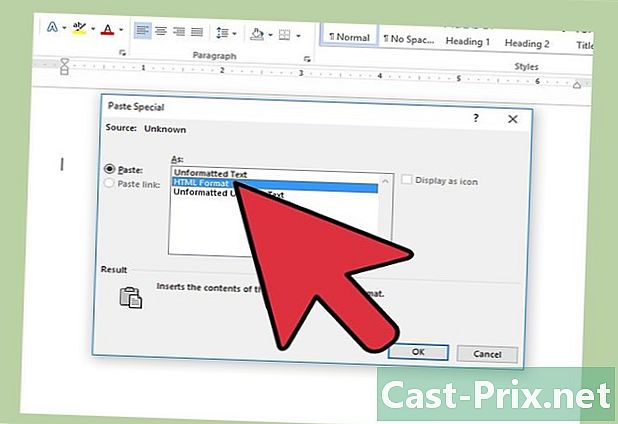
Vyberte možnost vložení. V závislosti na použitém softwaru získáte seznam možností lepení. Po vložení každé z nich bude s formátováním zacházet odlišně.- Chcete-li zachovat veškeré formátování e a jeho prostředí, použijte volbu Mějte formátování ve formátu e nebo jinde HTML formát.
- Chcete-li zachovat pouze formát aplikovaný na e bez jeho obrázků, použijte volbu Ponechejte pouze e.
- Pokud je konkrétní formátování použito na oba dokumenty, jako jsou seznamy nebo tabulky, které chcete kombinovat, použijte volbu Sloučit formáty.
Metoda 2 Použijte software, který podporuje HTML
-
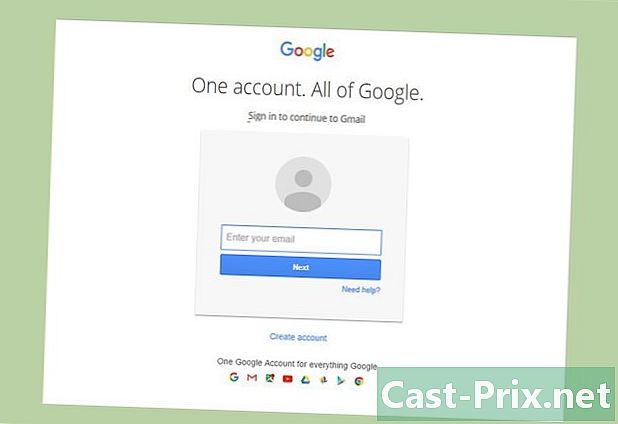
Ujistěte se, že váš software podporuje HTML. Nejčastějším problémem, ke kterému dochází během roku, je nedostatečná podpora formátu kopie a vložit mezi dvěma aplikacemi, které nepodporují formáty „internet“ a „ne-internet“ stejným způsobem. To se projevuje čistou a jednoduchou ztrátou formátování původu e.- Většina e-mailových klientů nebo softwaru používaných v kancelářské automatizaci ve výchozím nastavení umožní použití HTML. To se týká webových stránek e-mailových klientů, jako je Dokumenty Google nebo Gmail jaké místní aplikace mají rádi Microsoft Outlook, Microsoft Word, buřňák nebo znovu LibreOffice Writer.
- Nejzákladnější softwarové úpravy jako WordPad, Poznámkový blok nebo editovat neohrozí formát HTML.
-

Povolit formátování v HTML. Tento formát může být podporován vaším softwarem, ale byl deaktivován. Správnou konfigurací budete moci povolit podporu formátu HTML klienta nebo zpracování e-mailů. Způsob, jak to provést, bude samozřejmě záviset na aplikaci, kterou používáte. Obvykle budete muset vyhledat označenou možnost HTML formát nebo obohacené v nabídkách nastavení vašeho softwaru nebo v okně jeho složení.- Jako příklad získáte přístup k možnostem formátů použitelných v aplikaci Microsoft Outlook výběrem nabídky nářadípak možnosti a konečně Formát pošty.
-
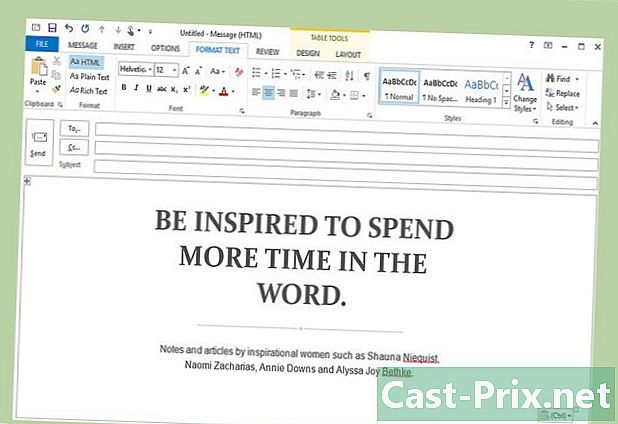
kopie a lepidlo komplexní formátování. Jakmile aplikace, ze které zkopírujete e a ta, která je určena k přijetí, budou moci oba rozumět ve formátu HTML, budete moci provádět své operace kopie a vložit stejně jednoduše jako u jiných e.
Metoda 3 Uložte dokument jako HTML
-
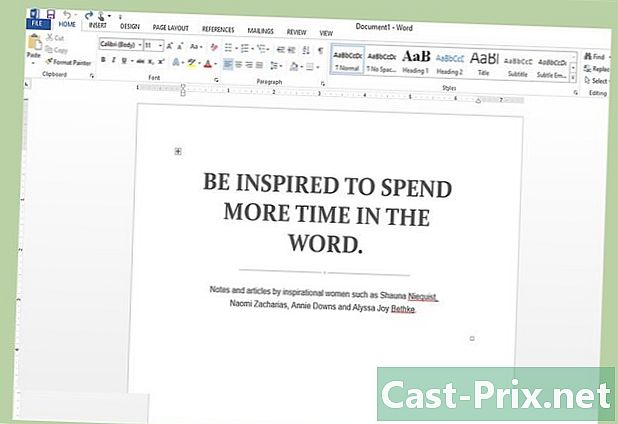
Vytvořte svůj dokument pomocí es. Pokud nemůžete upgradovat software nebo nepodporují HTML, máte stále možnost ručně formátovat e a převést jej do HTML. -
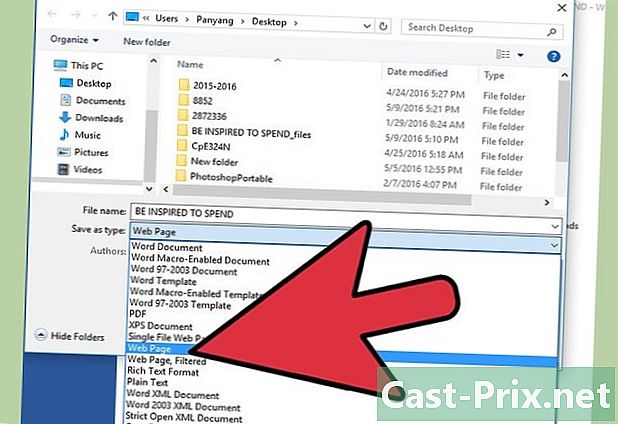
Uložte dokument jako webovou stránku. Formátování dokumentu bude před uložením převedeno na HTML a po jeho opětovném otevření budete moci jej zkopírovat.- Chcete-li dokument uložit, klikněte na soubor pak dál Uložit jako, V dialogu pro výběr formátu souboru vyberte možnost HTML dokument, Přesná cesta k přístupu do tohoto dialogu závisí na používaném softwaru pro zpracování es.
-
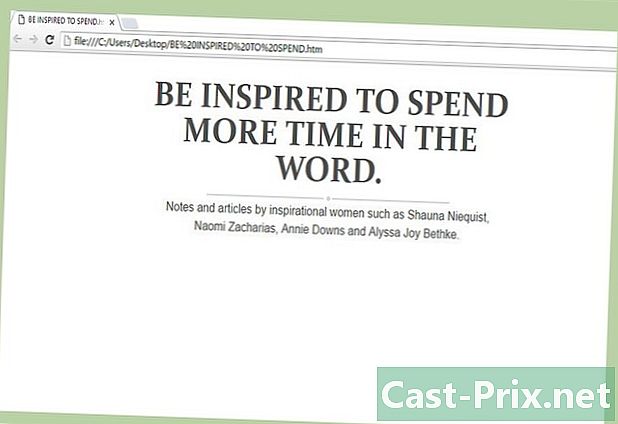
Otevřete soubor pomocí internetového prohlížeče. Tím se otevře dokument, který jste právě uložili jako webovou stránku, na které se dříve zadané e zobrazí s formátováním, které jste mu dali. Pokud se vaše e nezobrazí ve výchozím prohlížeči, máte stále dvě možnosti:- přetáhněte ikonu souboru html do prohlížeče
nebo
- klikněte pravým tlačítkem na soubor HTML a vyberte Otevřít pomocía ze seznamu zobrazených programů vyberte svůj prohlížeč.
- přetáhněte ikonu souboru html do prohlížeče
-
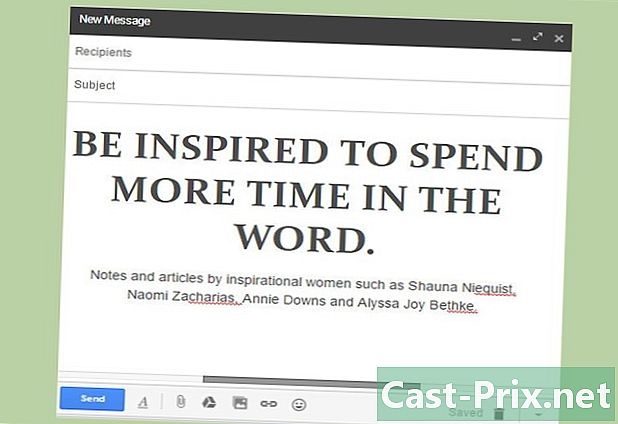
kopie vaše e z okna prohlížeče. lepidlo pak obsah schránky ve vašem klientovi. Váš dokument byl po převodu uložen jako HTML, takže by neměl být problém vložit jej s formátováním neporušeným do vašeho klienta za předpokladu, že byl nastaven tak, aby akceptoval složení s formát.